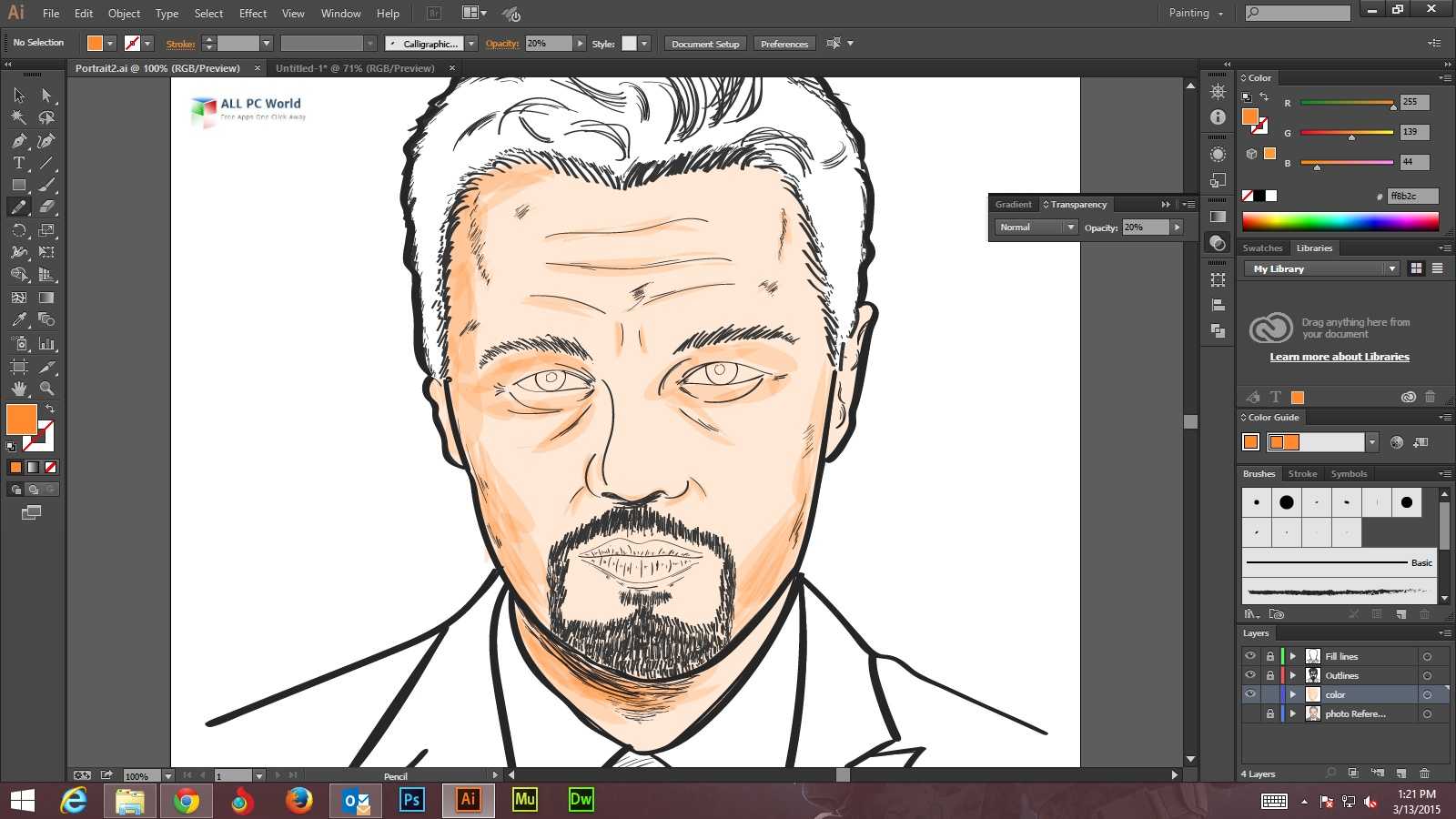3 Бесплатные Альтернативы Adobe Illustrator
Далеко не каждый может позволить себе платить от $10 до $80 в месяц за векторный редактор. Именно поэтому многие независимые дизайнеры и постоянные пользователи ищут доступные альтернативы. Если вы начнете изучать векторную графику, то программы, которые я выбрал в качестве бесплатной альтернативы Adobe Illustrator, могут идеально удовлетворить ваши потребности. Без сомнения, Illustrator выиграет во всех отношениях, хотя я пытался подобрать наиболее близкие графические редакторы, которые подходят для основных векторных операций.
1. Inkscape
Преимущества+
- Горячие клавиши
- Удобные функции редактирования изображений
- Полностью свободный
Недостатки-
- Система требует значительных ресурсов
- Вопросы импорта файлов
Inkscape – это специальная программа, которая предназначена для создания и обработки векторных иллюстраций. Это идеальная бесплатная альтернатива Adobe Illustrator, которая часто используется для разработки визитных карточек, плакатов, схем, логотипов и диаграмм. Он позволяет создавать и редактировать векторные изображения с помощью различных инструментов. Вы можете рисовать объекты с помощью таких инструментов, как карандаш, перо и каллиграфия. Кроме того, существуют различные прямоугольники, эллипсы, полигоны, спирали, текстовые возможности и многое другое. Вы также можете открывать и сохранять графику в формате GZIP.
Кроме того, программа позволяет редактировать изображения многих популярных форматов, например, SVG, PNG, OpenDocument, DXF, sk1, PDF, EPS, PostScript и др. Inkscape – это отличная утилита с множеством полезных функций и простым интерфейсом. Я рекомендую это приложение для тех, кому нужна надежная программа для создания и редактирования графики.
2. Gravit
Преимущества+
- Большая библиотека векторных активов
- Простой пользовательский интерфейс
- Доступная версия браузера
Недостатки-
Относительно ограниченные функциональные возможности
Изначально Gravit был разработан как онлайн-векторный редактор для создания иконок, баннеров, логотипов и других графических элементов. Однако разработчики ввели новые функции, и эта альтернатива бесплатной пробной версии Adobe Illustrator стала мощным графическим инструментом, который теперь совместим с платформами Mac, Windows и Linux. Программа имеет полный набор инструментов, необходимых для обработки векторной графики.
Он поддерживает слои, кривые, геометрические фигуры, различные инструменты для выбора и преобразования, тексты и многие другие функции для работы с объектами. Библиотека векторных активов Gravit Designer включает значки, формы, эмодзи и иллюстрации, которые могут быть объединены во время редактирования фотографий. Кстати, Gravit может быть использован в качестве растрового графического редактора, так как есть такие функции, как обрезка, маскировка, смешивание, изменение размера и добавление фильтра. Отредактированные работы могут быть сохранены в форматах PNG, JPG или SVG.
3. Vectr
Преимущества+
- Полностью свободный
- Простой в использовании
- Межплатформенный
- Интеграция с WordPress
- Доступная версия браузера
Недостатки-
- Ограниченные функции
- Личный кабинет является обязательным
Vectr – это относительно новое приложение, которое быстро развивается, добавляет и улучшает различные функции. Это простой и понятный редактор изображений, который позволяет выполнять стандартные векторные операции, такие как создание и редактирование геометрических фигур, кривых и т. д. Он имеет несколько уровней и страниц, которые помогают организовать проект. Vectr позволяет импортировать такие файлы формата, как AI, EPS, SVG, PNG и JPEG.
Photoshop CC и Photoshop для iPad
Начнем с того, что Adobe выпускает «важную функциональную версию Photoshop для настольных компьютеров и iPad». Photoshop для iPad получает поддержку Camera RAW и возможность редактировать смарт-объекты на ходу, о чем я рассказал в отдельном посте.
На рабочем столе инструмент выбора объекта улучшается, чтобы пользователи могли наводить курсор на объект и делать выбор одним щелчком мыши. Этот расширенный метод выбора использует машинное обучение Adobe Sensei AI и со временем должен только улучшиться. Adobe также утверждает, что выделения, сделанные с помощью инструмента выбора объекта, «теперь более точны и сохраняют больше деталей по краям выделения».
Photoshop для настольных ПК также получил новую возможность маскировать все объекты на фотографии одним щелчком мыши. В меню «Слой» теперь пользователи могут создавать маски для всех объектов, обнаруженных на изображении.
Нейронные фильтры Photoshop были выпущены в прошлом году и получают три новых бета-фильтра с последним обновлением.
Пейзаж Mixer позволяет пользователям быстро редактировать декорации, изменяя сезон и / или время суток. Редактировать можно с помощью набора предустановок или собственных изображений пользователя. Изменения вносятся «на лету», и результаты весьма впечатляющие:
Передача цвета — это новый нейронный фильтр, который берет цветовую палитру одного изображения и позволяет легко применить ее к другому изображению. По словам Adobe, «сделайте это изображение таким».
Harmony — это последний новый нейронный фильтр, выпущенный с этим последним обновлением Photoshop, который использует Adobe Sensei AI для сопоставления цвета, тона, оттенка и яркости при объединении двух изображений. Например, сделать снимок модели из фотосессии, поместить ее на другой фон и синхронизировать «взгляд» между двумя изображениями.
Нейронный фильтр «Размытие по глубине» не нов, но он обновляется с помощью новой техники машинного обучения, которая применяет более реалистичный размытый фон, сохраняя при этом объект в фокусе, чтобы создать более правдоподобный эффект боке. В результате получается изображение, подобное тому, которое было снято в портретном режиме Apple, хотя данные лидарного датчика не требуются и не используются.
В последней редакции наконец-то появился один из главных запросов Photoshop: возможность копировать векторные фигуры из Illustrator и вставлять их в Photoshop, сохраняя при этом их редактируемые атрибуты, группы и слои. Согласно Adobe: «Когда Photoshop не может поддерживать возможность редактирования из Illustrator, например, потому что Photoshop не поддерживает какую-либо функцию, мы стараемся поддерживать визуальную точность». Это должно значительно сэкономить время для многих дизайнеров, и я с нетерпением жду возможности использовать его сам.
Adobe также внедряет новую функцию «Поделиться для комментариев», чтобы упростить совместную работу:
Вот как Adobe описывает основные функции:
Уведомлять других с помощью частных приглашений Создавать как частные, так и общедоступные ссылки, которыми можно делиться. Управление доступом по ссылкам и то, что люди, у которых есть ссылка, могут делать с файлом. Отправлять комментарии взад и вперед соавторам, не покидая примечания и аннотации Photoshop View, оставленные другими (на компьютере и в Интернете ) Работа в экосистеме Photoshop (настольный компьютер, мобильный телефон и Интернет)
Вы можете узнать больше обо всех новых функциях, которые появятся в Photoshop для iPad и настольных ПК, в анонсе Adobe.
видео
After Effects CC
Adobe называет After Effects « стандартным приложением для анимации и создания композиций ». Это любимая часть программного обеспечения, используемая профессионалами в области телевидения и телевизионными студиями.
Его основное назначение — создание и редактирование растровой 2D и 3D анимации, графики движения и кинематографических эффектов. Затем они легко импортируются в специальную программу для редактирования видео, такую как Premiere Pro. Короткое вступительное видео можно найти здесь , или вы можете посмотреть видео выше, которое объясняет, для чего на самом деле After Effects.
Обратите внимание, что в After Effects можно одновременно работать только с одним видео. Это не тот инструмент, который вам нужен для создания финальной видеопоследовательности для кинопроекта
Для этого вам понадобится Premiere Pro.
After Effects также хорошо работает с другими пакетами Adobe, такими как Photoshop, Animate, Premiere Pro и Illustrator . Это позволяет вам импортировать элементы, созданные в этих приложениях, прямо в ваши видео.
Чтобы узнать основы, ознакомьтесь с учебными пособиями по After Effects для Lynda , CreativeCow и VideoPilot .
Premiere Pro CC
![]()
Premiere Pro — это мощное приложение для редактирования видео. Чаще всего он используется для последовательной организации большого количества аудио- и видеоклипов. Это в отличие от After Effects , который отлично подходит для создания составных визуальных эффектов, эффектов частиц или работы с 3D. Чтобы увидеть разницу между этими двумя приложениями, посмотрите видео выше.
Это делает Premiere Pro ведущим инструментом для управления небольшими и большими кинопроектами, где элементы могут быть представлены из других приложений и расположены в виде окончательной последовательности.
Если вы хотите узнать больше, есть несколько бесплатных учебных пособий по NoFilmSchool , TheBeat и множество высоко оцениваемых вступительных курсов по Lynda .
![]()
Они могут быть опубликованы как Flash, HTML5, SVG, WebGL и т. Д. Это означает, что контент может отображаться практически на любом устройстве.
Наиболее распространенное использование Animate CC — создание мультфильмов для Интернета или телевидения, определенных видов сетевых / мобильных игр и анимационных рекламных объявлений.
Поскольку это такое новое приложение, в Интернете не так много информации. Но чтобы узнать основы, посмотрите вводные видеоролики на сайте Adobe. Тогда совершите экскурсию по Линде .
аудио
Прослушивание CC
![]()
Если вы хотите начать работу со звуком, Audition CC — это «профессиональная рабочая станция для микширования, обработки и точного редактирования».
Вы можете импортировать огромное количество аудиоформатов в эту 64-битную среду для многодорожечного редактирования. Приложение включает в себя цифровой микшер, элементы управления на основе треков и неразрушающие эффекты; это означает, что вы всегда можете вернуться к исходному аудиофайлу.
Эти инструменты позволяют изменять высоту звука, скорость, очищать звук и добавлять специальные эффекты различными способами. Они делают это идеальным выбором, если вы ищете:
- Запись и микширование звуковых проектов
- Производить подкасты
- Компилировать видео саундтреки.
Изучите основы Audition CC на сайте Adobe или с помощью этого курса Audition CC по Udemy . Существуют альтернативные бесплатные приложения для редактирования аудио вы можете скачать тоже.
Строка поиска
Строка поиска в Adobe Illustrator находится в правой части панели приложения. Условно, поиск в программе Adobe Illustrator разделен на две части:
- Поиск по справке Adobe
- Поиск по микростоку Adobe Stock
Переключение между поиском происходит через выпадающее меню поля поиска:
![]() Чтобы переключить поиск, необходимо нажать на стрелочку рядом с лупой.
Чтобы переключить поиск, необходимо нажать на стрелочку рядом с лупой.
Поиск по справке Adobe
Поиск по справочным материалам от Adobe позволяет найти ответы на многие возникающие вопросы. Данная функция работает только при активном подключении к сети интернет. При его отсутствии, поиск будет выполняться по скудным материалам, установленным вместе с программой, а то и вовсе не будет работать.
Поиск по микростоку Adobe Stock
Используя строку поиска в Adobe Illustrator вы также можете искать различные материалы в микростоке Adobe Stock. В вашем распоряжении тысячи бесплатных векторных иллюстраций и миллионы платных изображений. Результаты поискового запроса будут отображаться в новом окне браузера.
Всего доброго. Ваш MrVector Мы в соц медиа: Инстаграм | ВК | Фейсбук | Твиттер | Телеграм Канал | Телеграм Чат для МикростокеровТрендовые темы для микростоковых авторов на: Patreon и VK Donateфоруме о фотобанках и микростокахwww.supermicrostock.ru
Основные функции программы
Перечислим коротко, что именно можно делать с помощью редактора:
- Создавать фигуры: простые и сложные;
- Изменять цвета объектов и их контуров;
- Использовать градиент, регулировать прозрачность изображения;
- Создавать узоры;
- Создавать группы объектов;
- Работать со слоями;
- Применять эффекты и фильтры;
- Работать с текстом, превращать его в векторные объекты, видоизменять;
- Делать трассировку — переводить растровые изображения в векторные;
- Проводить предпечатную подготовку изображения.
Этим и другим действиям мы в «Бруноям» обучаем на очном курсе Adobe Illustrator. Что делать с полученными умениями? Применять для создания иконок, логотипов, иллюстраций, инфографики, изометрии и т.д. Посмотрим примеры!
Что создавать
Иконки. Могут понадобиться для инфографики, оформления сайта или мобильного приложения, а также Highlights (вечных Stories) в Instagram. Это наиболее простые векторные изображения. В основе иконок из одного набора — одна и та же форма круга, квадрата, треугольника. Сами изображения, как правило, состоят из небольшого количества фигур. Иконки оформляют в едином стиле с соблюдением общих пропорций, цветовой палитры, изгибов линий, и т.д. В «Иллюстраторе» наборы удобно создавать с помощью сетки.
Логотипы. Логотип — графический знак компании, который размещают на разнообразной продукции: от значков и визиток до билбордов. Его необходимо масштабировать в зависимости от задач, потому сегодня почти всегда логотипы представляют собой векторные изображения. Простые лого создают по модульной сетке, более сложные, детализированные рисуют самостоятельно. Иногда у бренда может не быть графического знака в векторе (например, лого разрабатывали много лет назад, исходники потерялись, остались только растровые картинки), в таком случае проводят трассировку. Заодно, по желанию заказчика, логотип можно осовременить.
Иллюстрации. Использование иллюстраций — один из трендов дизайна. Их можно встретить на сайтах, в приложениях, в оформлении соцсетей, печатной продукции. Для подготовки детализированной иллюстрации понадобится больше ресурсов. Упростит задачу группировка фигур, возможность автоматически менять цвета и т.д. К слову, если вы художник и создаете изображения на бумаге, их в последующем можно перевести в вектор. Искусственный интеллект Adobe Sensei позволяет проводить автоматическую трассировку нарисованных вручную эскизов, а еще извлекает цвета из фотографий и добавляет их на картинки.
Изометрия. Изометрические иллюстрации имитируют эффект 3D. Но при этом у изображенных предметов отсутствует перспектива. Такие картинки часто делают, когда нужно изобразить интерьер, «начинку» здания, часть города. Создать изометрию в Adobe Illustrator помогает изометрическая сетка, либо функция 3D.
Инфографика. Пожалуй, самый наглядный способ донести информацию. Современная инфографика может содержать большие объемы данных, показывает их так, чтобы зритель быстро понял и усвоил содержание. Картинки сочетаются с блоками текста. И с тем и с другим удобно работать в Adobe Illustrator. Можно легко менять местоположение элементов, их размер, цвет и т.д.
Макеты для печати. Сверстать и подготовить к печати макет афиши, флаера, кружки или футболки тоже можно в «Иллюстраторе». У предпечатной подготовки есть ряд правил, например, необходимо перевести текст в кривые, выставить цветовой режим CMYK, настроить растровые эффекты 300 ppi, добавить 3-миллиметровые вылеты (поля под обрез). Обо всех нюансах мы рассказываем на завершающем занятии курса Adobe Illustrator. Там же говорим о презентации проекта и работе с мокапами.
Новые инструменты
Я думаю, что все со мной согласятся в том, что суть не нова и этого эффекта мы с вами добивались немного другими путями. Но попробовав этот инструмент, я понял что теперь хорошие результаты можно получить практически в несколько кликов. Не то чтобы это особое новшество, но новичкам в фотошопе теперь стало немного проще делать простые вещи, да и жизнь мышке более опытных юзеров оно упростит точно
Tilt Shift — как вы уже догадались, это инструмент для создания Tilt Shift еффекта, который позволяет интересным образом выделить некоторые участки фотографии с помощью фокуса на основной и размытия окружающей области
Опять же не новость. В ранних версиях подобного эффекта можно было достичь особо не напрягаясь, но в новой версии фотошопа этот процесс стал заметно менее трудоемким и инуитивно понятным. Я бы сказал что Photoshop CC шагает в сторону упрощения рутинных задач большинства пользователей, за что компании Adobe все же надо отдать должное. Минусом этого направления можно счтитать отсутствие каких-то особо глобальных дополнений в плане инструментов, которые были при переходе на новые версии ранее.
Intelligent Upsampling — инструмент, позволяющий увеличить размеры изображения, при этом сохраняя все детали. А с помощью ползунка Reduce noise можно будет уменьшать количество шума.
А вот тут уже интереснее. Могу поспорить, что у многих из нас стояли разного рода плагины, позволяющие это делать — теперь это одна из нативных функций фотошопа. Попробовав поиграть с этим инструментом я получил довольно хорошие результаты всего в пару мышкодвижений. Да, кто-то может сказать, что это «не принципиально», но конкретно в моем случае дополнение стало очень кстати ибо предыдущие мои плагины иногда порядком раздражали))
Smart Sharpen — улучшенный фильтр, позволяющий получить максимальный эффект при подавлении шума и увеличении резкости фотографии
Тут опять нельзя сказать, что этот инструмент является чем-то кардинально новым. Подозреваю, что Adobe немного поколдовали с алгоритмом и быстродействием, но убийственной разницы замечено не было. После использования этого и всех перечисленных выше инструментов создается впечатление, что Adobe сделала упор на формирование своего рода инструментов-экшенов, заменивших длинные последовательности действий. Прошло немного времени за работой и быстрота использования этих инструментов стала перевешивать неоднозначные впечатления от новой версии в положительную сторону.
Editable Rounded Rectangles — инструмент, ранее возможно встречавшийся вам в Fireworks, перенесен в Photoshop и больше понадобится веб-дизайнерам для генерации кнопок с закругленными краями и последующим экспортом в CSS
Насколько я понимаю, Adobe завершили поддержку Fireworks и решили наделить одной из его фич фотошоп. Как человек, имеющий отношение к веб-дизайну скажу одно — на мой взгляд это одно из самых бестолковых нововведений в Photoshop CC, но это опять же только потому, что я привык все делать руками. Фанатам софта с подобным функционалом может и понравится иметь под рукой инструмент, способный сэкономить им пять-десять минут времени.
Панель управления
Панель управления (англ. Control panel) – это область рабочего пространства, которая дает быстрый доступ к параметрам выделенных объектов. По умолчанию, она размещается под панелью приложения в верхней части рабочего окна.
Стоит обратить внимание, что ее внешний вид и внутреннее содержание зависит от объекта, с которым идет работа. Ниже на скриншоте вы можете убедиться в этом:
![]()
Панель управления можно закреплять либо в верхней части рабочего пространства, либо в нижней. Делается это с помощью простого перетаскивания за область захвата, располагающуюся в левой части панели, либо через меню панели:
![]() Чтобы закрепить панель в верхней части, выбираем Dock to Top, в нижней части – Dock to Bottom.
Чтобы закрепить панель в верхней части, выбираем Dock to Top, в нижней части – Dock to Bottom.
При необходимости панель управления можно сделать плавающей. Для этого, ее необходимо потянуть за область захвата и расположить в нужном месте. Чтобы вернуть ее на место, нужно перетащить ее либо к верхней, либо к нижней границе рабочего пространства. Она автоматически примагнитится.
Кастомизация панели управления
Через меню панели управления, вы можете настроить показ тех или иных элементов управления.
![]() Снимая или устанавливая флажки, вы соответственно включаете или отключаете показ элементов управления.
Снимая или устанавливая флажки, вы соответственно включаете или отключаете показ элементов управления.
Интерфейс Illustrator
Уûþòýþ øýÃÂõÃÂÃÂõùàÿÃÂþóÃÂðüüàüþöýþ ÃÂð÷ôõûøÃÂàýð ÃÂõÃÂÃÂÃÂõ ÃÂðÃÂÃÂø.ÃÂ
![]()
ãÃÂûþòýþõ ôõûõýøõ øýÃÂõÃÂÃÂõùÃÂð
- ÃÂõÃÂÃÂýõõ üõýÃÂ. ÃÂÃÂþ óûðòýÃÂù øýÃÂÃÂÃÂÃÂüõýàôûàýðòøóðÃÂøø. àýõü ÿÃÂõôÃÂÃÂðòûõýàÃÂÃÂýúÃÂøø, ÿþ÷òþûÃÂÃÂÃÂøõ üõýÃÂÃÂàþñÃÂõúÃÂÃÂ. âðú, ýðÿÃÂøüõÃÂ, ò ÿÃÂýúÃÂõ ëÃÂÃÂÃÂõúÃÂÃÂû üþöýþ ÿÃÂøôðÃÂàÃÂøóÃÂÃÂõ ýõþñÃÂÃÂýÃÂù ÃÂÃÂøûø÷þòðýýÃÂù òøô: ø÷þñÃÂð÷øÃÂàõõ ò òøôõ ÃÂúþÿûõýøàÃÂþÃÂõú, ÃÂòõÃÂýÃÂàÿÃÂÃÂõý, ÃÂð÷üÃÂÃÂÃÂ, ýðûþöøÃÂàÃÂõúÃÂÃÂÃÂÃÂàø ÃÂ.ô.ÃÂ
![]()
ÃÂÃÂÃÂõúàëÃÂÃÂðýÃÂøûø÷üû
ÃÂðöýÃÂü ÃÂð÷ôõûþü òõÃÂÃÂýõóþ üõýàÃÂòûÃÂõÃÂÃÂàëÃÂúýþû. àýõü ÃÂþñÃÂðý ÃÂÿøÃÂþú òÃÂõàþúþý, úþÃÂþÃÂÃÂõ üþöýþ ôþñðòøÃÂàò øýÃÂõÃÂÃÂõùàôûàþñûõóÃÂõýøàÃÂðñþÃÂÃÂ. ÃÂþôÃÂþñýõõ þñ ÃÂÃÂþü ÃÂøÃÂðùÃÂõ ò ÿÃÂýúÃÂõ 3 ýøöõ.ÃÂ
- ÃÂðýõûàøýÃÂÃÂÃÂÃÂüõýÃÂþò. àÃÂÃÂþü ñûþúõ â ÿðûøÃÂÃÂàø ÷ýðÃÂúø þÃÂýþòýÃÂàøýÃÂÃÂÃÂÃÂüõýÃÂþò, úþÃÂþÃÂÃÂüø òàñÃÂôõÃÂõ ÃÂðñþÃÂðÃÂÃÂ. ÃÂûàúðöôþóþ ÿÃÂõôÃÂÃÂüþÃÂÃÂõýàóþÃÂÃÂÃÂðàúûðòøÃÂð øûø ÃÂþÃÂõÃÂðýøõ úûðòøÃÂ. ÃÂýø òøôýÃÂ, õÃÂûø úûøúýÃÂÃÂàýð øýÃÂÃÂÃÂÃÂüõýÃÂõ ÿÃÂðòþù úýþÿúþù üÃÂÃÂø øûø ýðöðÃÂàýð úýþÿúàëÃÂÃÂõ øýÃÂÃÂÃÂÃÂüõýÃÂÃÂû ÿþô ÿðûøÃÂÃÂþù.ÃÂ
![]()
áÿøÃÂþú òÃÂõàøýÃÂÃÂÃÂÃÂüõýÃÂþò
- ÃÂÃÂÿþüþóðÃÂõûÃÂýÃÂõ þúýð. ÃÂÃÂþàñûþú úðöôÃÂù ôø÷ðùýõàüþöõàýðÃÂÃÂÃÂþøÃÂàÿþ-ÃÂòþõüÃÂ. ÃÂÃÂûø þý üýþóþ ÃÂðñþÃÂðõààÃÂòõÃÂþü â üþöýþ þÃÂþñÃÂðöðÃÂàÿðûøÃÂÃÂàø óÃÂðôøõýÃÂÃÂ, ÃÂðÃÂÃÂþ òõÃÂÃÂÃÂðõàÃÂõúÃÂàâ þúýþ ÿðÃÂðüõÃÂÃÂþò ÃÂõúÃÂÃÂð (ÃÂÃÂøÃÂÃÂ, ýðÃÂõÃÂÃÂðýøõ, üõöÃÂÃÂÃÂþÃÂýÃÂõ øýÃÂõÃÂòðûàø ÿÃÂ.). ÃÂþÃÂÃÂø òÃÂõü ÿþûõ÷ýþ þúýþ ëáûþøû, ÃÂðú úðú ò ýõü ýðÃÂþôÃÂÃÂÃÂàòÃÂõ þñÃÂõúÃÂàøûûÃÂÃÂÃÂÃÂðÃÂøø ø øàò÷ðøüþÃÂòÃÂ÷ø. ÃÂþñðòøÃÂàõóþ üþöýþ ò þôýþøüõýýþü ÃÂð÷ôõûõ òõÃÂÃÂýõóþ üõýÃÂ, úûøúýÃÂò ýð ýÃÂöýÃÂù ÿÃÂýúÃÂ.ÃÂ
![]()
ÃÂþñðòûõýýþõ þúýþ ëæòõÃÂû àÃÂòõÃÂþòþù ÃÂÃÂõüþù CMYK
- ÃÂúýþ ø÷þñÃÂðöõýøÃÂ. ÃÂÃÂþ þñûðÃÂÃÂàòø÷ÃÂðûø÷ðÃÂøø øûûÃÂÃÂÃÂÃÂðÃÂøø. ÃÂð ýõù ÿÃÂõôÃÂÃÂðòûõýàòÃÂõ ÿÃÂþø÷òþôøüÃÂõ ø÷üõýõýøÃÂ. ÃÂÃÂøñûøöðÃÂàøûø þÃÂôðûÃÂÃÂàòøô ò Illustrator üþöýþ àÿþüþÃÂÃÂàÃÂþÃÂõÃÂðýøù Ctrl + ë+û øûø ëâÂÂû ûøñþ Alt + ôòøöõýøàúþûõÃÂøúð üÃÂÃÂø.ÃÂ
Брендинг
Начиная с версии 1.0, Adobe решила лицензировать изображение « Рождение Венеры » Сандро Боттичелли из архива Беттманна и использовать часть, содержащую лицо Венеры, в качестве фирменного изображения Illustrator. Джон Варнок хотел, чтобы изображение эпохи Возрождения пробудило его видение PostScript как нового Возрождения в издательском деле, а сотрудница Adobe Луанн Сеймур Коэн, которая отвечала за первые маркетинговые материалы, нашла распущенные волосы Венеры идеальным средством для демонстрации силы Illustrator в плавной трассировке. кривые поверх исходных растровых изображений. С годами представление этого изображения на экране-заставке и упаковке Illustrator стало более стилизованным, чтобы отразить функции, добавленные в каждой версии.
Изображение Венеры было заменено (хотя все еще доступно через пасхальное яйцо ) в Illustrator CS (11.0) и CS2 (12.0) стилизованным цветком, чтобы соответствовать изображениям природы Creative Suite. В CS3 Adobe снова изменила фирменный стиль набора на простые цветные блоки с двухбуквенными аббревиатурами, напоминающие периодическую таблицу элементов . Illustrator был представлен буквами Ai белого цвета на оранжевом фоне (оранжевые и желтые цвета были заметными цветовыми схемами в брендинге Illustrator, начиная с версии 4.0). Значок CS4 практически идентичен, за исключением небольшого изменения шрифта и темно-серого цвета. Значок CS5 также практически такой же, за исключением того, что на этот раз логотип похож на коробку, как и все другие логотипы продуктов CS5, с ярко-желтым «Ai». CS6 немного изменил его на коричневый квадрат с желтой рамкой и желтыми буквами, а в CC 2014 цвета были обновлены до более резкого тона и более тонких границ.
Война шрифтов
Издательское дело не может жить без шрифтов. Компания Adobe начала разрабатывать различные типы гарнитур после того, как PostScript стал популярен среди пользователей Apple и Microsoft. К концу восьмидесятых Adobe зарабатывала 100 миллионов долларов в год на лицензировании программного обеспечения для принтеров и шрифтов. Компьютерные компании платили роялти за использование PostScript и связанного с ним формата шрифтов Type 1.
По мере того как потребители и предприятия всё чаще использовали настольные издательские системы, возникла жёсткая конкуренция за то, кто будет устанавливать стандарты в новой сфере. Это противостояние назвали «Войной шрифтов», и она достигла своего пика в девяностые годы.
Apple объявила о планах по продаже акций Adobe и объединилась с Microsoft, чтобы разработать собственную технологию сглаживания шрифтов TrueType. Она была базовой для операционных систем обеих компаний и имела схожие возможности с Type 1.
Но Adobe действовала на опережение и в начале девяностых выпустила программу Adobe Type Manager, с помощью которой можно печатать файлы на принтерах без PostScript. Этот шаг сделал их демократичнее и позволил обойти системные ограничения оборудования от разных производителей. Вместе с тем программа также показывала смену шрифта в реальном времени, поэтому не нужно было печатать пробные листы, чтобы увидеть результат, это было по-настоящему первое применение принципа «что видишь, то и получаешь».
В конце концов, Adobe выиграла, профессиональное сообщество так и не привыкло к TrueType и считало его неполноценным. К 1997 году компании поняли, что выгоднее сотрудничать, и заключили между собой соглашение, по которому они начали совместно развивать проект OpenType.








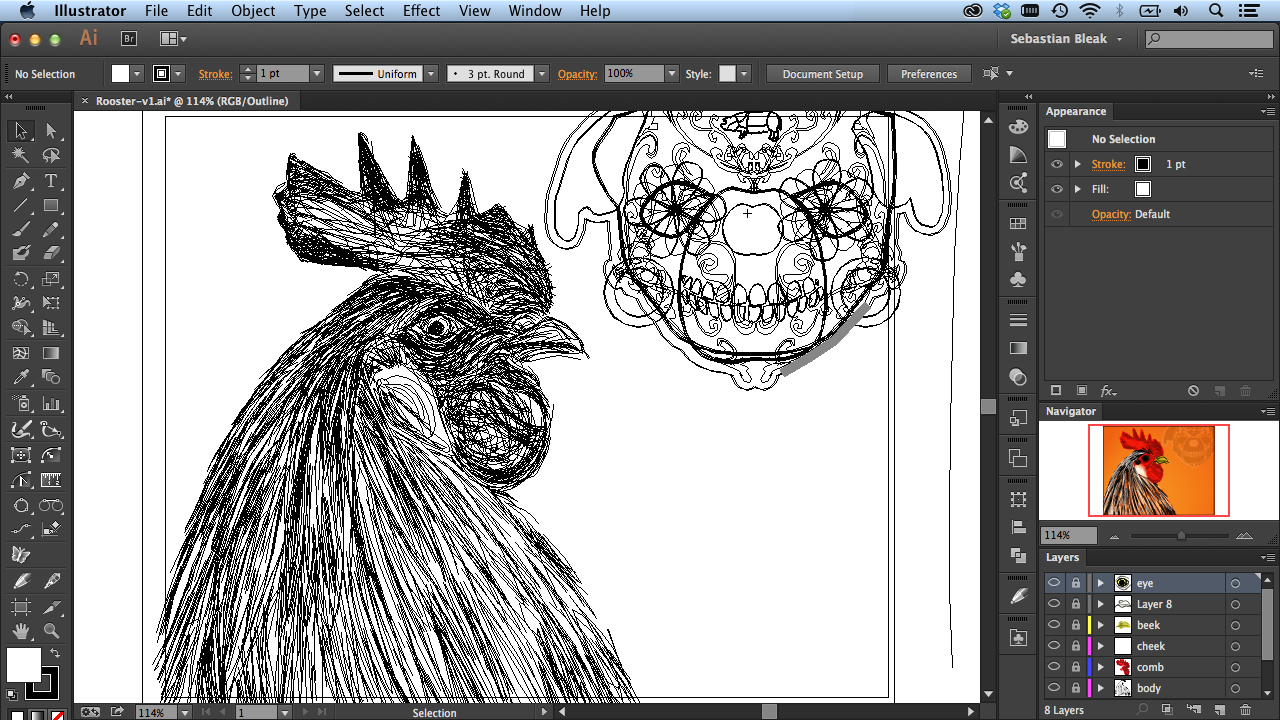






![Adobe illustratorсодержание а также история [ править ]](http://pvtest.ru/wp-content/uploads/2/d/b/2db1bf7251e00f8468e2e996c8d2eecf.jpeg)